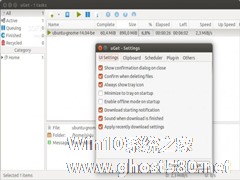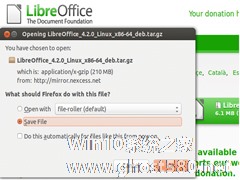-
在Ubuntu上更改jenkins端口号的方法
- 时间:2024-11-23 13:14:25
大家好,今天Win10系统之家小编给大家分享「在Ubuntu上更改jenkins端口号的方法」的知识,如果能碰巧解决你现在面临的问题,记得收藏本站或分享给你的好友们哟~,现在开始吧!
Jenkins是一种持续集成工具,基于Java开发,在Ubuntu系统中,升级Jenkins的时候出现端口被占用的问题,通过修改Jenkins端口号来解决这个问题,下面小编就给大家介绍下Ubuntu如何修改Jenkins端口号吧。

端口号是8080,另一个程序用到了8080,修改端口号不让jenkins占用8080端口。
通过检查/etc/init.d/jenkins脚本,发现其实就需要做两步:
1. 修改do_start函数的check_tcp_port命令,端口号从8080换成8082
#
# Function that starts the daemon/service
#
do_start()
{
# the default location is /var/run/jenkins/jenkins.pid but the parent directory needs to be created
mkdir `dirname $PIDFILE` 》 /dev/null 2》&1 || true
chown $JENKINS_USER `dirname $PIDFILE`
# Return
# 0 if daemon has been started
# 1 if daemon was already running
# 2 if daemon could not be started
$DAEMON $DAEMON_ARGS --running && return 1
# Verify that the jenkins port is not already in use, winstone does not exit
# even for BindException
check_tcp_port “http” “$HTTP_PORT” “8082” || return 1
# If the var MAXOPENFILES is enabled in /etc/default/jenkins then set the max open files to the
# proper value
if [ -n “$MAXOPENFILES” ]; then
[ “$VERBOSE” != no ] && echo Setting up max open files limit to $MAXOPENFILES
ulimit -n $MAXOPENFILES
fi
# --user in daemon doesn‘t prepare environment variables like HOME, USER, LOGNAME or USERNAME,
# so we let su do so for us now
$SU -l $JENKINS_USER --shell=/bin/bash -c “$DAEMON $DAEMON_ARGS -- $JAVA $JAVA_ARGS -jar $JENKINS_WAR $JENKINS_ARGS” || return 2
}
2.修改/etc/default/jenkins文件,将端口8080改成8082
然后重新启动jenkins, 检查一下:
ps -def | grep java
jenkins 7234 7233 99 11:14 ? 00:00:04 /usr/bin/java -jar /usr/share/jenkins/jenkins.war --webroot=/var/cache/jenkins/war --httpPort=8082 --ajp13Port=-1
修改成功。
上面就是Ubuntu更改Jenkins端口号的方法介绍了,只需两步就可将Jenkins的端口号进行修改,不会占用端口8080。
以上就是关于「在Ubuntu上更改jenkins端口号的方法」的全部内容,本文讲解到这里啦,希望对大家有所帮助。如果你还想了解更多这方面的信息,记得收藏关注本站~
『Win10系统之家www.ghost580.net文★章,转载请联系本站网管!』
相关文章
-

Jenkins是一种持续集成工具,基于Java开发,在Ubuntu系统中,升级Jenkins的时候出现端口被占用的问题,通过修改Jenkins端口号来解决这个问题,下面小编就给大家介绍下Ubuntu如何修改Jenkins端口号吧。
端口号是8080,另一个程序用到了8080,修改端口号不让jenkins占用8080端口。
通过检查/etc/init.d/jen... -
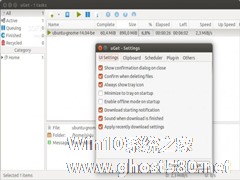
uGet是Linux类似迅雷的下载神器,且新版本uGet2将有更大的变化,在很多方面上做了改良,下面小编就给大家介绍下Ubuntu如何安装uGet2工具,一起来学习下吧。
新的UGET2.x即将发布。
新版本有一些变化,多线程下载的支持已被添加,镜像支持,aria2控制文件的格式ver1支持,更好的BitTorrent和Metalink支持,RPC成批请求提高... -
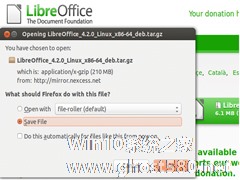
LibreOffice在Ubuntu系统中本身就存在的,可是有些人喜欢使用LibreOffice官方标准版,这就需要手动安装LibreOffice了,且需要将原本的LibreOffice卸载,下面小编就教你如何安装LibreOffice。
这个版本是Ubuntu的定制版本,能够在Ubuntu中更好的工作。它也集成了Ubuntu的应用菜单和其它设置。
下载页面中... -

openSUSE是Linux系统发行版其中的一种,而初学者对该系统不是很熟悉,下面小编就给大家介绍下如何在openSUSE系统中安装openssh服务,一起来学习下吧。
本文为大家介绍了opensuse手动安装openssh服务的详解步骤,大家参考使用吧
手动安装openssh
安装平台:opensuse12.1x86KVM虚拟机
首先...